Aiphone GT-2C Manuel utilisateur
PDF
Scarica
Documento
Ce guide de fonctionnement décrit les fonctions de base de votre poste de locataire série GT. Pour le mode d’emploi complet (3,7 Mo), scannez le code QR ou utilisez le lien pour le télécharger à partir du site Web du fabricant : www.aiphone.com/gt-2c_op-man Boutons de fonctionnement Appuyez sur le bouton REC / PLAY (enregistrement / lecture) pour voir les images enregistrées. Le voyant d’ÉTAT clignote pour indiquer les nouveaux enregistrements. Emplacement réservé pour le code QR Bloc d’alimentation Ce poste de locataire a un bloc d’alimentation dédié et reste toujours en marche, même Écran ACL lorsque l’écran est éteint. Contactez le gestionnaire de l’immeuble si le poste de locataire de cette résidence ne fonctionne pas. HautSi l’alimentation est coupée pendant plus de parleur 30 minutes, le voyant d’ÉTAT clignotant indique que la date et l’heure doivent être réinitialisées. Appuyez sur le bouton MONITOR (moniteur) pour voir et entendre l’activité dans le hall d’entrée (poste de porte personnel de locataire requis) ou à l’entrée principale (si activé). GT-2C Symbole Fonction Enregistre manuellement Retourner à l’écran précédent Lire les enregistrements Afficher l’enregistrement précédent Afficher l’enregistrement suivant Ouvrir les options de sauvegarde / d’effacement Sauvegarder un enregistrement Effacer un enregistrement Avancer rapidement les enregistrements Faire la pause des enregistrements Avancer rapidement image par image Lire en sens inverse image par image Cacher les symboles d’affichage Surveiller l’entrée (si activé) Communiquer de pièce à pièce Sélectionner une fonction / un réglage Commande de luminosité de l’écran ACL Utilisez le cadran pour régler les niveaux de luminosité de l’écran ACL (0 à 10). Commande de volume Utilisez le cadran pour régler le volume de communication (0 à 10). Appuyez sur le bouton CALL (appel) pour parler d’une pièce à l’autre ou pour appeler tous les postes de l’appartement (au moins deux postes de locataire sont requis). Appuyez sur le bouton MENU pour voir les réglages. Lorsqu’un symbole apparaît sur Micro l’écran, appuyez sur le bouton de fonctionnement sous ce symbole pour activer la fonction (voir le tableau ci‑dessous). Poste de locataire GT-2C Commande de volume du carillon Bouton de déverrouillage de porte Appuyez sur le bouton de déverrouillage de porte pour déverrouiller l’entrée pendant un appel. Bouton OPTION Appuyez sur le bouton OPTION pour activer un appareil externe (si inclus). Bouton GUARD (garde) Appuyez sur le bouton GUARD (garde) pour appeler tous les postes de garde et de concierge connectés au système (le cas échéant). Pour voir un visiteur sur une caméra TVCF (si activée), appuyez sur le bouton GUARD (garde) lorsque vous communiquez avec le poste d’entrée. Bouton OFF (arrêt) Appuyez sur le bouton OFF (arrêt) pour mettre fin à un appel (cela n’arrête pas le poste). Bouton TALK (parler) Appuyez sur le bouton TALK (parler) pour répondre à un appel entrant. Après avoir répondu, la conversation devient mains libres. Pour le mode PTT (push-to-talk, pousser pour parler), appuyez sur le bouton TALK (parler) jusqu’à ce que vous entendiez un bip. La conversation exige ensuite de maintenir enfoncé le bouton TALK lorsque vous parlez et de le relâcher lorsque vous écoutez. Que la conversation soit mains libres ou PTT, le voyant indicateur de voix s’allume lorsque vous parlez et s’éteint lorsque votre visiteur parle. Utilisez le cadran pour régler le volume du carillon (0 à 10). Le voyant de tonalité arrêtée clignote lentement lorsque le carillon est mis en sourdine. Bouton ADJUST (régler) Appuyez sur le bouton ADJUST (régler) pour compenser la luminosité forte ou faible de contre-jour lors du visionnement de la vidéo à partir d’un poste de porte. Bouton ZOOM / WIDE (zoom / grand angle) Appuyez sur le bouton ZOOM / WIDE (zoom / grand angle) pour modifier la vue d’écran ou pour faire une sélection de menu. Bouton de commande de caméra / curseur Appuyez sur , , ou pour changer la vue de la caméra (zoom seulement). Lorsque vous faites des sélections de menu, appuyez sur ou pour modifier la position du curseur. Guide de fonctionnement GT-2C | 1 de 1 1 / 2017 ">
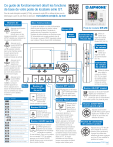
Link pubblico aggiornato
Il link pubblico alla tua chat è stato aggiornato.